对于有备份需求的人来说,限速还不是最大的问题,毕竟花钱就能解决,最主要的在于存的文件、资源会莫名消失,而且过往发生的事表明,即便是办公文档也不见得就能逃过被吞噬的命运。
当然,这不是说网盘就不好,毕竟网盘的出现对我们的工作、娱乐还是提供了极大的便利,只是网盘有其不可避免的缺陷,也因此,越来越多的人选择把网盘作为中转站,重要资料都采用更安全、容量更大的NAS进行备份。
而随着新势力的加入,如今NAS的使用门槛远不如从前那样高,这一点既表现在价格配置上,也表现在系统功能上,像绿联今年新发布的一款2000元级的家用NAS DXP4800,不仅搭载了英特尔N100处理器,还支持最高16GB DDR5 4800MHz内存。
要知道,其他品牌更贵的机型也是普遍支持DDR4内存,而且N100的基础频率为1.80GHz,睿频最高可达3.40GHz(单核)或3.20GHz(全核),集成了英特尔超核芯显卡,有24个执行单元和192个着色器;基础频率为750MHz,性能表现非常给力。
此外,这款NAS搭载的是绿联全新的自研NAS系统UGOS Pro,除了更加简单易用,功能也更为丰富,除了基本的影音、备份、云文档外还支持AI相册,借助出色的硬件配置,Docker、虚拟机等NAS进阶功能也能轻松应对,最主要的是省心,不用费力折腾就能用。
绿联DXP4800简单开箱
绿联的新系统有很多亮点,相应的DXP4800的配置也不差,所以还是先简单介绍一下。首先来看看外观,设计得比较方正,机身上有绿联的标志,然后机箱材质是金属的,做了磨砂工艺,手感不错。

配备4个SATA盘位,单盘位最大支持22TB的硬盘,家用是绝对够了的,对于中小企业、团队办公,加上2个固态盘位,最大支持96TB,基本也没有什么压力。此外,硬盘盒除了常规的卡扣固定外也贴心设计了儿童锁,可以防止儿童误操作,有助于硬盘和数据安全。

硬盘位下方从左到右依次是电源键、硬盘指示灯、SD 3.0卡槽、USB-C口、USB-A口,在NAS上配备SD卡槽还挺少见的,而且绿联相册兼容RAW、HEIC、HEIF、GIF、PEF、ASF等多种格式图片,对于相机用户来说挺实用,USB-A和USB-C也都是USB 3.2 Gen2规格的,支持10Gbps传输。

然后硬盘盒也设计得非常灵活,采用卡扣固定,不需要用螺丝,拆卸、安装硬盘都非常方便,并且盒上还提供了安装教程,即便是新手也无需担心。

机身风扇侧还非常贴心地配了一块磁吸可拆卸防尘网,可以减少外部灰尘及宠物毛发顺着风道进入内部破坏硬盘、电路等,风扇下方从左到右依次是HDMI接口、USB 3.2 Gen1、USB 2.0*2、两个2.5G网口以及电源接口。有一说一,接口配置规格还挺高。

机身底部贴了设备码,可扫码绑定,另外还有一块可拆卸的盖板,采用卡槽+螺丝设计,拆卸只需要拧两个螺丝就行,又省事了不少。

打开盖板后可以看到,出厂配备8GB的三星DDR5 4800MHz内存,内存槽只有一个,扩容需更换单条16GB的内存条,另外还有2个M.2固态盘槽位,单槽最高支持4TB固态硬盘。SATA硬盘可用于存储备份,但要想流畅玩Docker、虚拟机,固态盘就很有必要了。

至于硬盘,选配的是两块4TB希捷酷狼NAS专用盘,轻巧风噪小,而且绿联还专门准备了独立的包装,非常精致抗压。

除了机身外,还有一个非常精致的配件盒,有使用说明、保修卡、电源、双网线、安装螺丝及螺丝刀,甚至还配了两个非常厚的固态硬盘散热贴,这样就不用另外买了,感觉挺贴心。

可以看出来,作为一款2000元级的4+2盘位家用NAS,绿联DXP4800除了主要硬件性价比高外,在包装、配件等方面也非常用心,整体诚意还是挺足的。
全新升级UGOS Pro系统,纯净易用
经过一番升级之后,绿联自研的全新UGOS Pro系统带来了巨大的变化,界面变得更加简洁清晰,布局非常接近电脑桌面,新设备注册也会有非常详细的提示和教程,不用担心部署门槛高、耗费精力等问题。

桌面的相关功能也支持快速搜索。
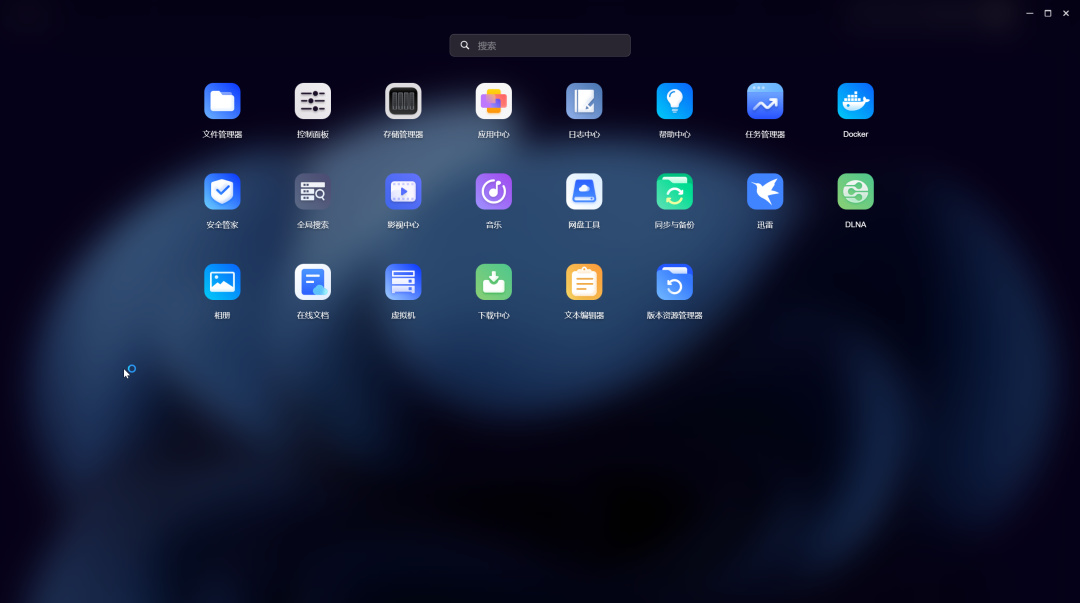
此外,UGOS Pro系统还支持全局搜索功能,在电脑上用过Everything的都知道全局搜索在查找大量文件的时候有多便捷。桌面右上角有一个搜索图标,点击就会弹出搜索框快速搜索。
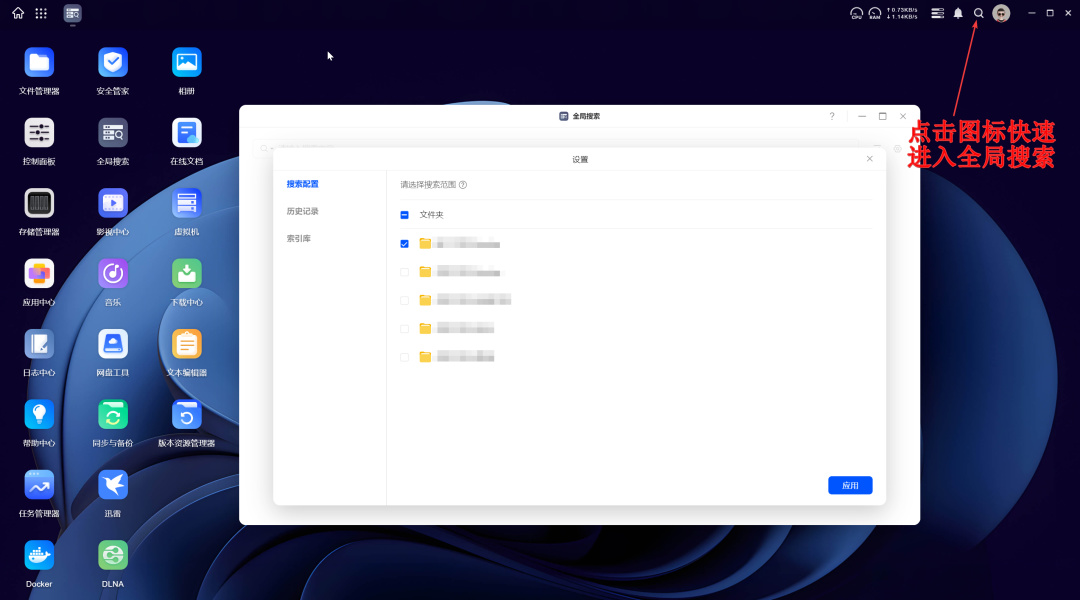
更易操作的控制面板+应用中心
在新系统中,绿联对NAS原来的“设备管理”也进行了改进,升级成了控制面板,打开之后可以看到有连接与访问、通用设置、系统服务三大类。
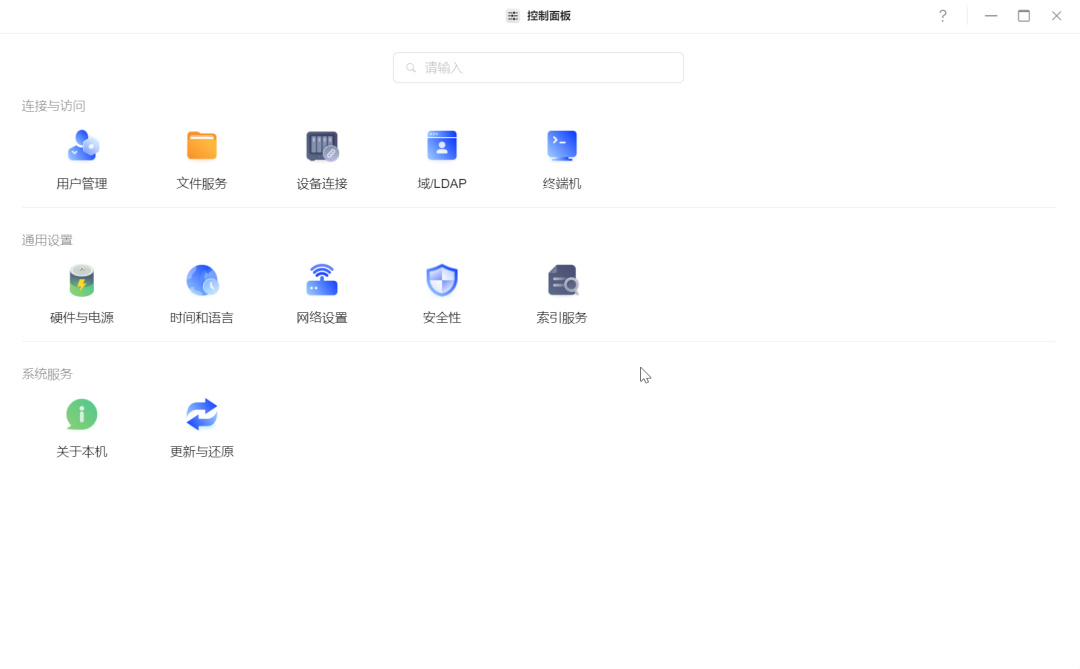
可以直接通过控制面板创建、邀请、导入新用户,管理设备、设置网络,对系统进行更新升级或者还原,简单来说就是用哪个功能一眼就能看到,不再需要费力找。
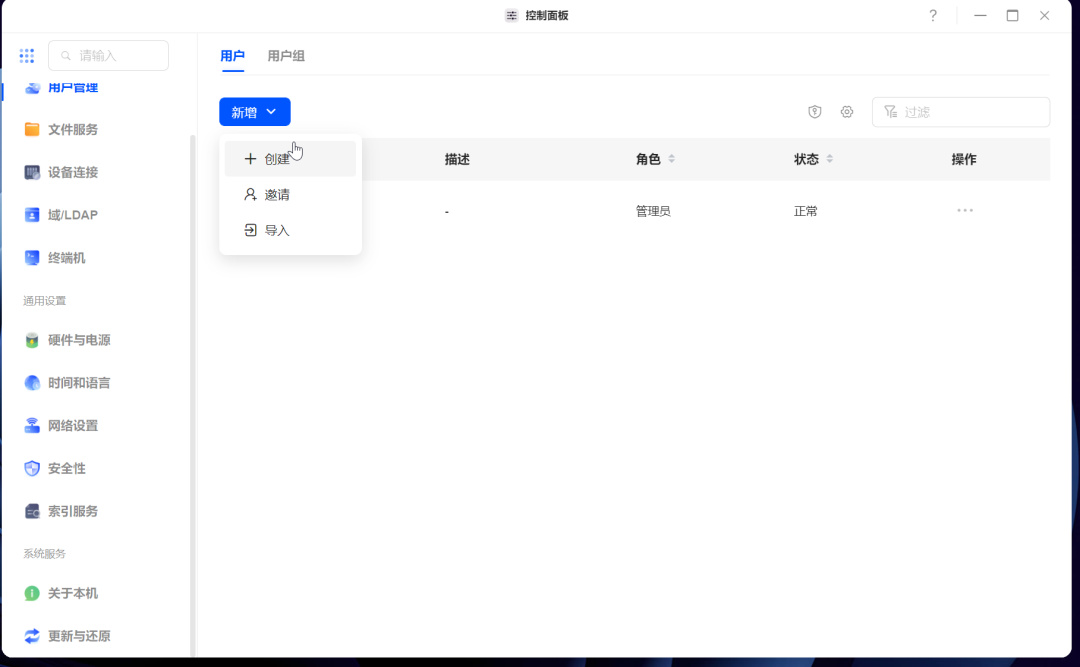
不过我觉得最值得夸的还是自带的应用中心,提供了包括系统、备份、娱乐、安全等多种应用工具,直接下载就能用。

此外,还可以点击右上角的手动安装从电脑端上传或者选择绿联NAS设备上的应用进行安装,有一种在为未来布局的感觉,可能随着市场的不断扩大,以后会有第三方开发者针对绿联的NAS设备自行开发实用工具。
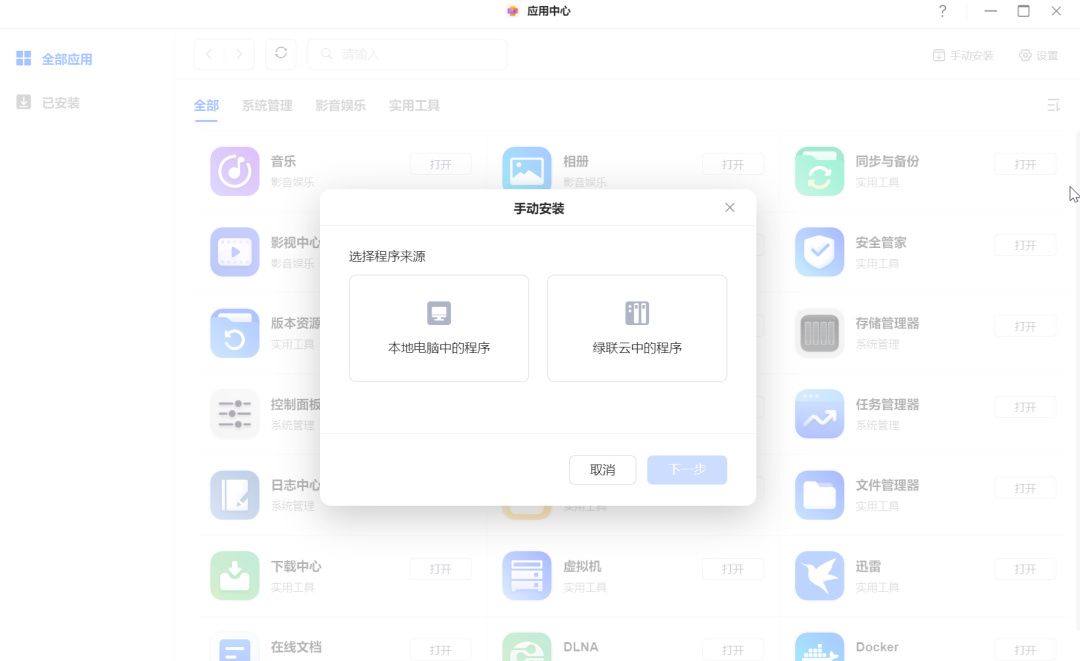
远程访问+多端支持,打通服务壁垒
关于访问,绿联支持设置自定义域名,通过将自定义的域名指向对应的绿联云,就不需要记住机器的IP地址了。
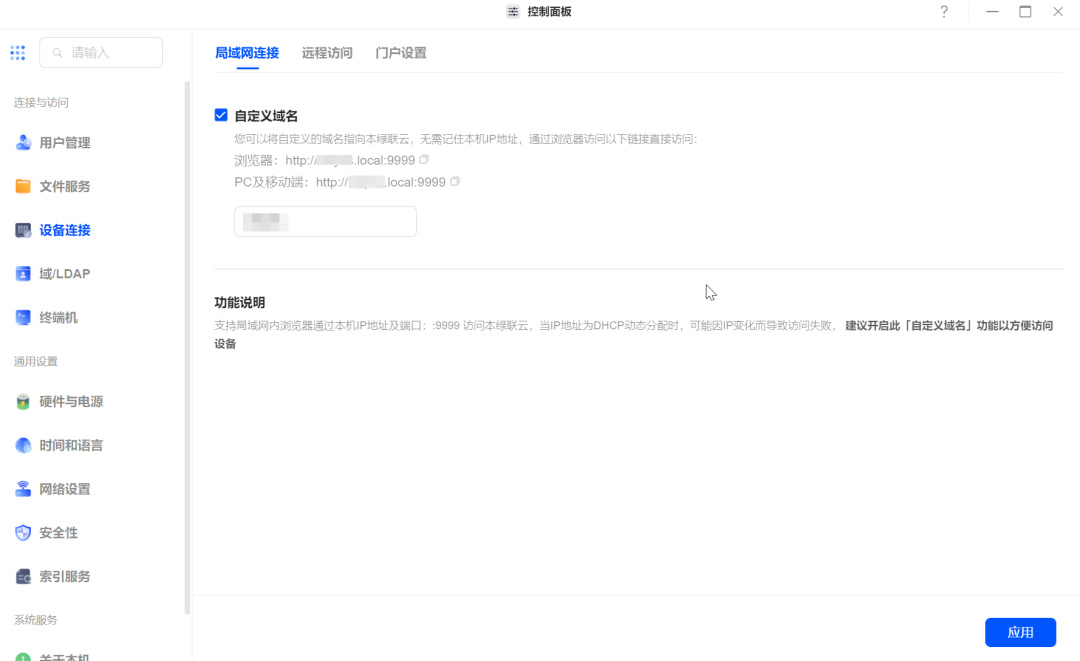
同时,为了方便远程使用NAS服务,绿联也提供了UGREENlink和DDNS两种方式,UGREENlink可以直接开启,同样支持自定义ID,设置好之后就可以在浏览器或者客户端输入对应的连接登录进行远程访问了,非常适合没有外部IP的用户,如果有外部IP,也可以通过DDNS开启远程访问服务。
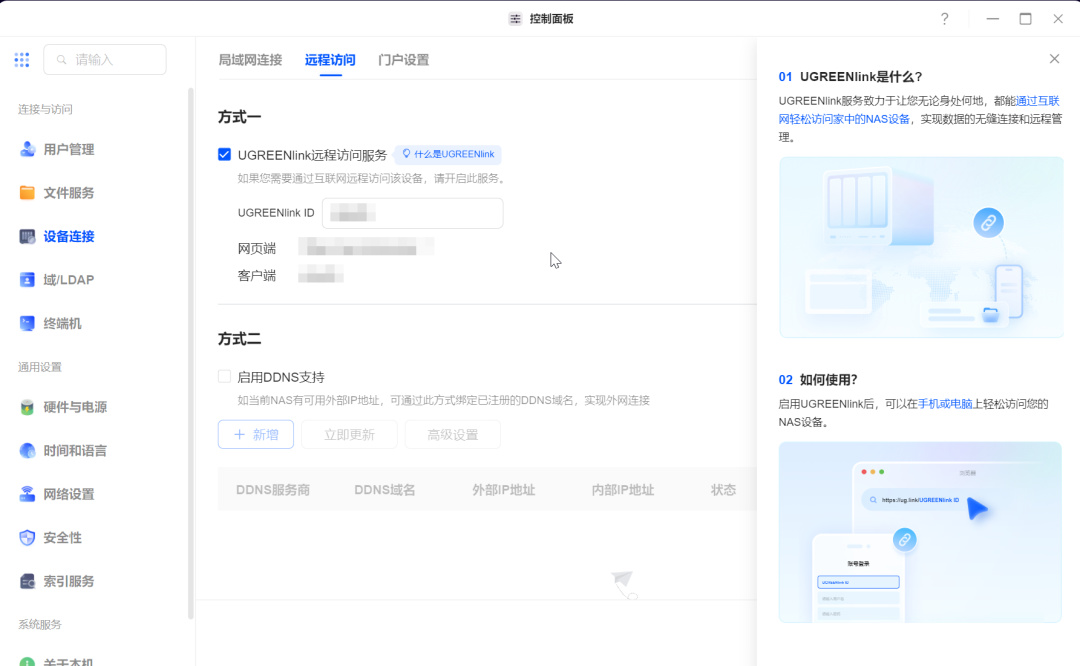
至于系统及平台的适配,也考虑得非常全面,不管是安卓还是苹果系统的电脑、手机又或者是电视端,都有对应的应用可供下载安装,这样不管是手机、电脑备份还是用电视观看NAS上影视剧、听音乐,都能快速操控。

手机端的界面也非常简洁,功能和电脑端的都一致,像远程访问服务、用户权限等都可以直接在手机上设置,管理起来更加方便。

顺便提一下,如果观影需求比较大,可以通过绿联NAS提供的多种连接方式进行场景适配,总之就是怎么方便怎么来。

网盘+下载,获取资源更轻松
为了方便获取资源,绿联UGOS Pro系统也提供了网盘、下载工具、迅雷等多种方式,不需要复杂的部署,下载安装就能用。

网盘添加之后就可以进行双向传输备份了,下载工具支持通过链接或文件新建,非常方便。

至于迅雷,也是很常用的下载工具,可以直接通过迅雷将影视剧下载到NAS上进行观看,节省手机、电脑存储空间。
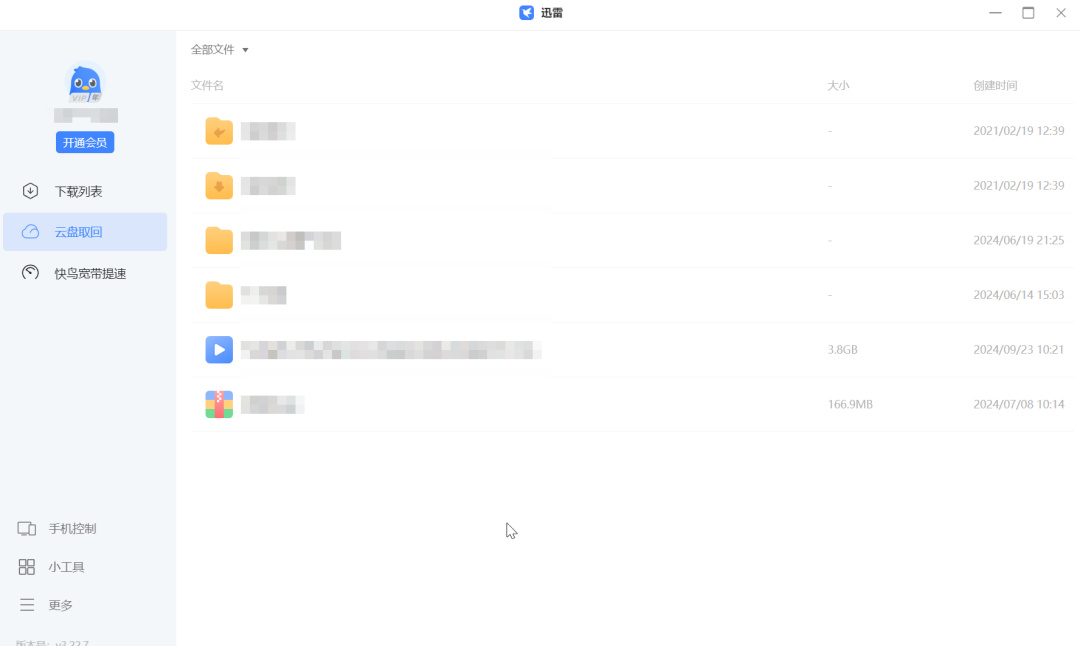
强大影视、音乐工具,玩转影音娱乐
很多人选择NAS,除了备份外还有一大用途就是影音娱乐,从实际体验来看,绿联的影视中心和音乐功能确实做得不错。首次打开影视中心需要创建一个媒体库,按提示填写即可。
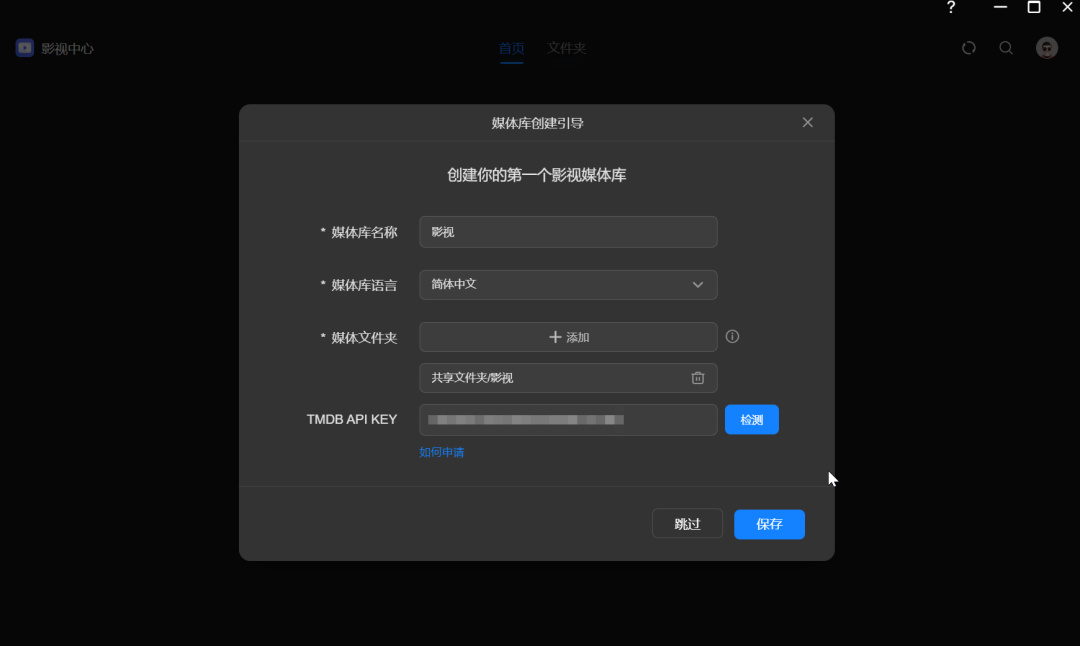
影视海报墙数据源用的是TMDB,在TMDB上直接申请API即可,申请成功之后将API密钥复制到TMDB API KEY,然后点击保存即可。
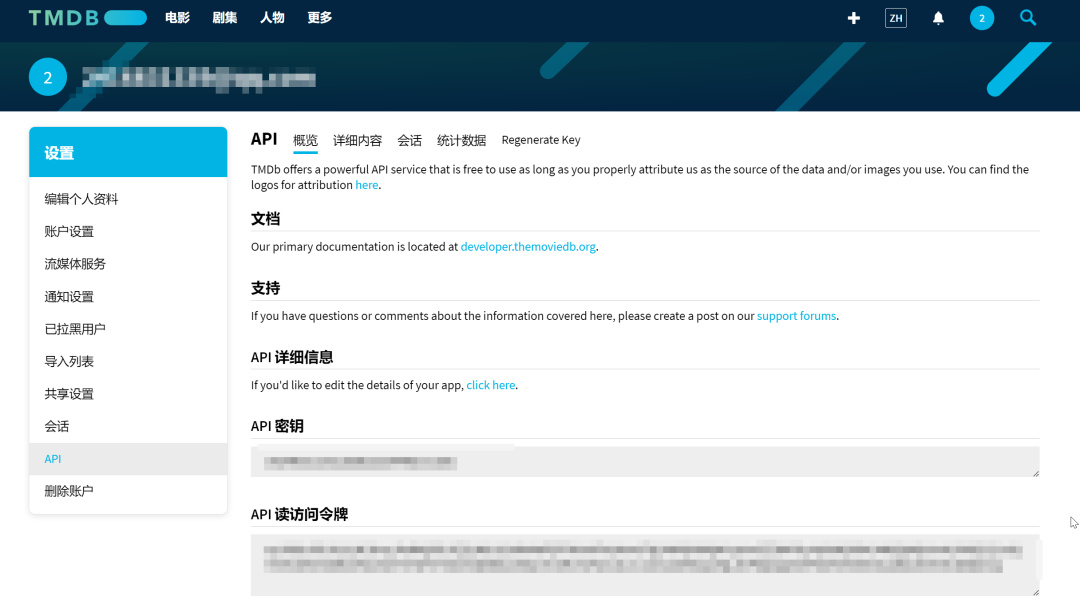
刮削速度非常快,保存之后就可进入媒体库,海报墙提供多种展现形式和排序方式,也支持按时间、类型等进行筛选。支持创建多个媒体库,有需要的话可以在右上角的控制台进行添加,为了方便管理,一般建一个就够了。
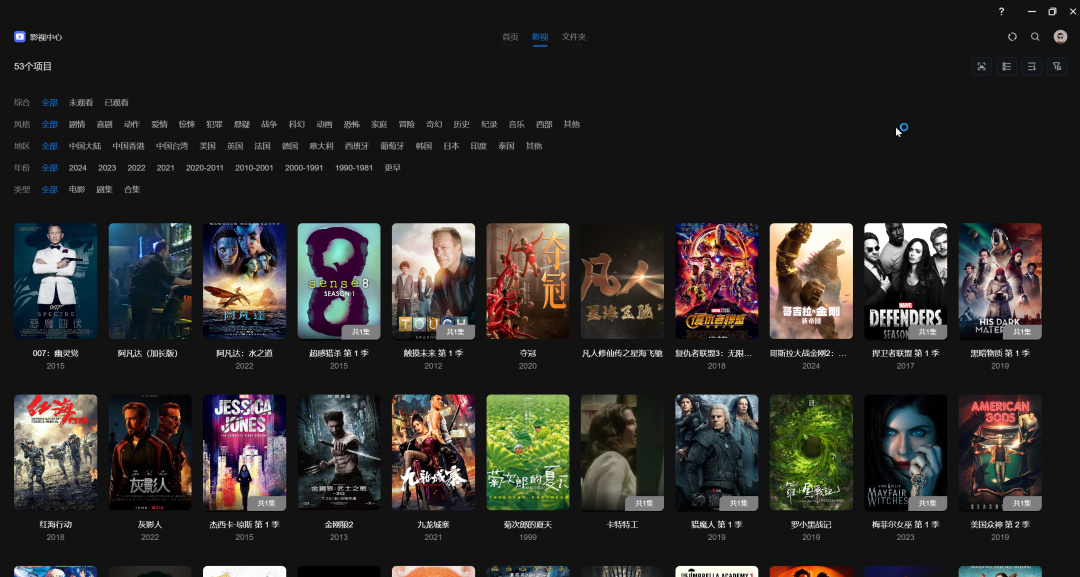
点开一部电影,可以看到评分、风格、主演、介绍等信息,还挺全面的。
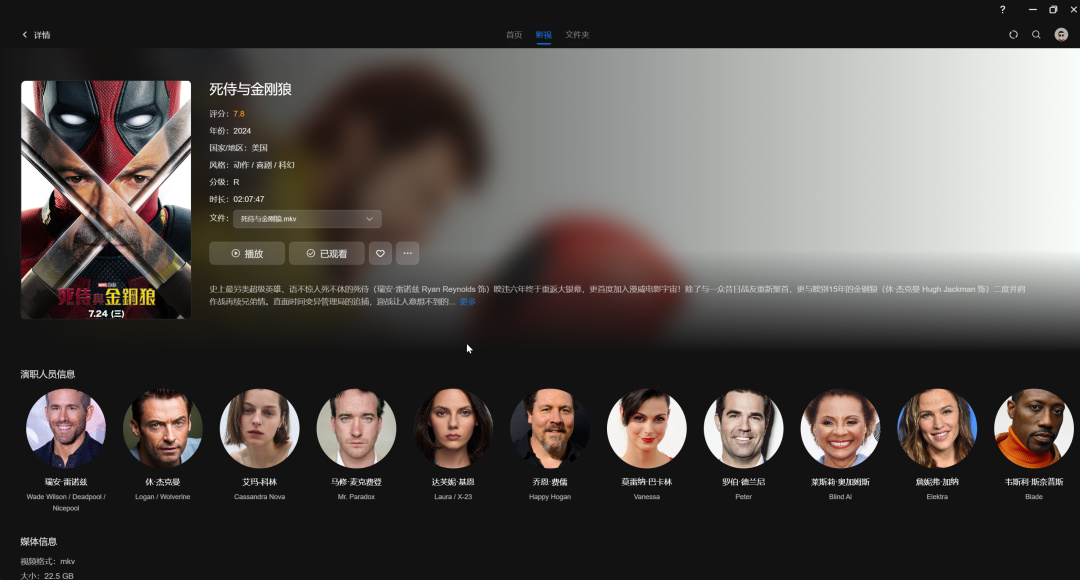
内置的播放器也很强大,支持杜比视界、HDR、蓝光、4K、8K(部分机型)视频播放。可以设置画面比例、切换解码方式、调节画面色彩,同时也支持倍速播放。
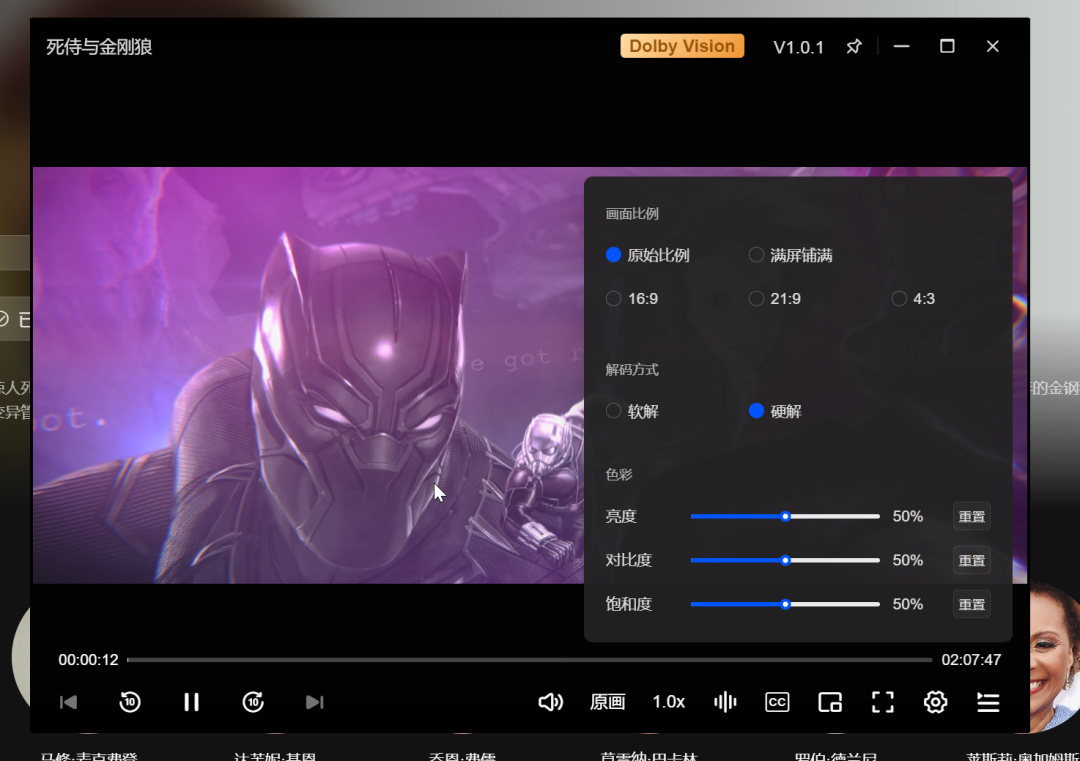
至于音轨、字幕切换,同样也是支持的,还可以手动添加本地字幕,设置字幕大小、高度,调节时间轴等。
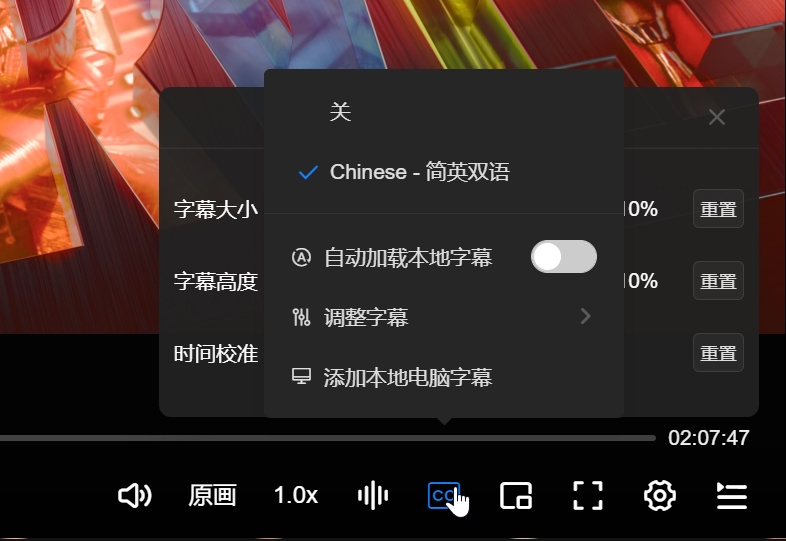
至于音乐功能,封面虽然不像影视中心那样可以自动刮削,但如果文件本身有歌词、专辑封面,也是可以识别的,同时也有自带文件夹、专辑、类型、歌手等分类方式。
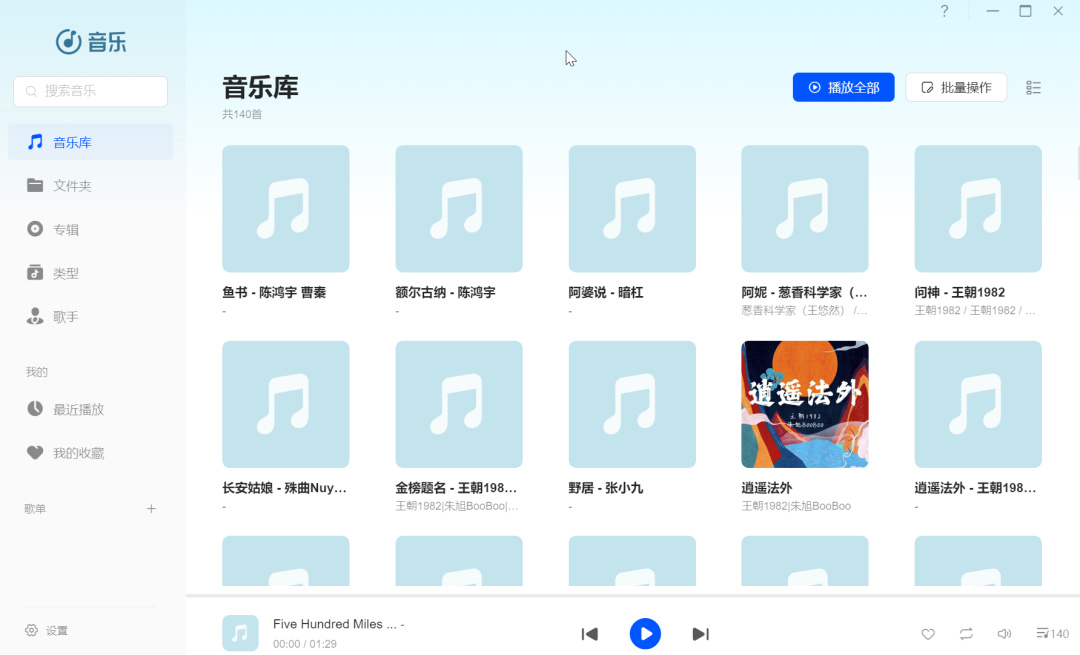
播放器界面非常简洁,可以创建歌单、收藏自己喜欢的歌曲。
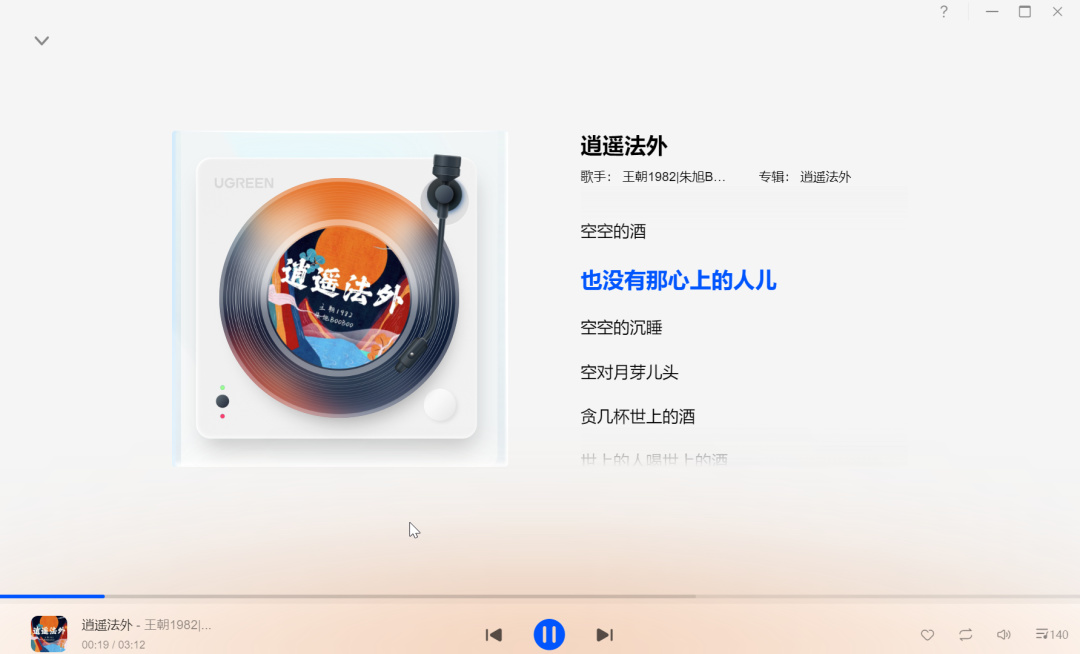
AI相册加持,照片不止于备份
平时的生活、旅行、带娃有很多值得记录的画面,不管是用手机还是相机拍摄,存储空间都有限,删掉又觉得可惜,使用NAS备份是一个非常好的方法。
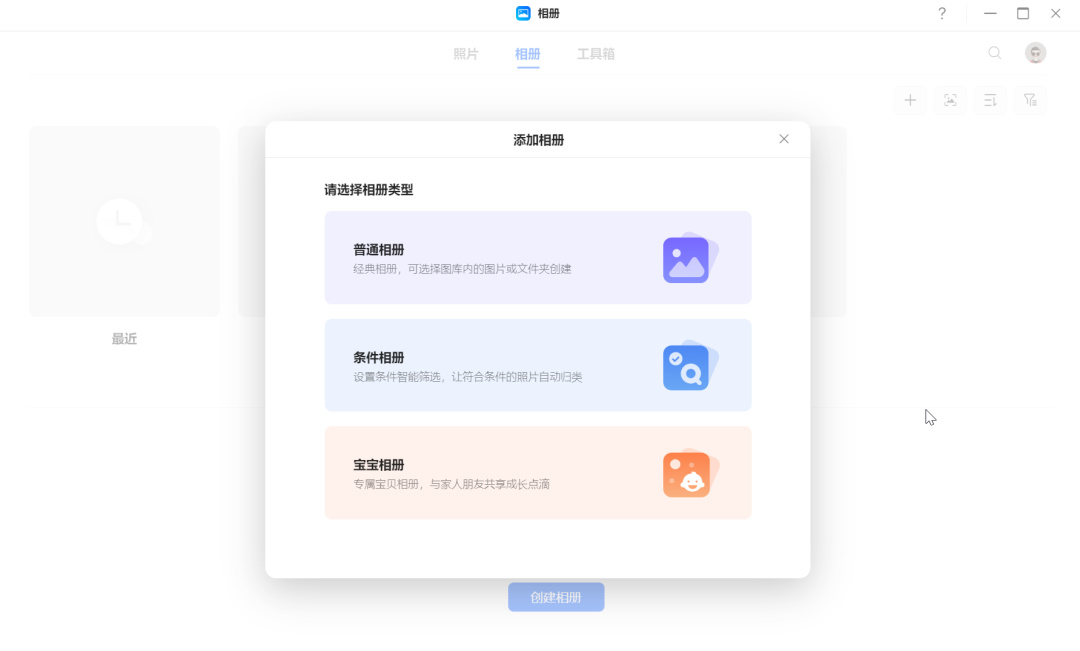
前面有提到,绿联云相册兼容多种图片格式,其实不止于此,它还具有非常强大的AI相册管理功能,比如支持AI智能搜索、画面识别等。
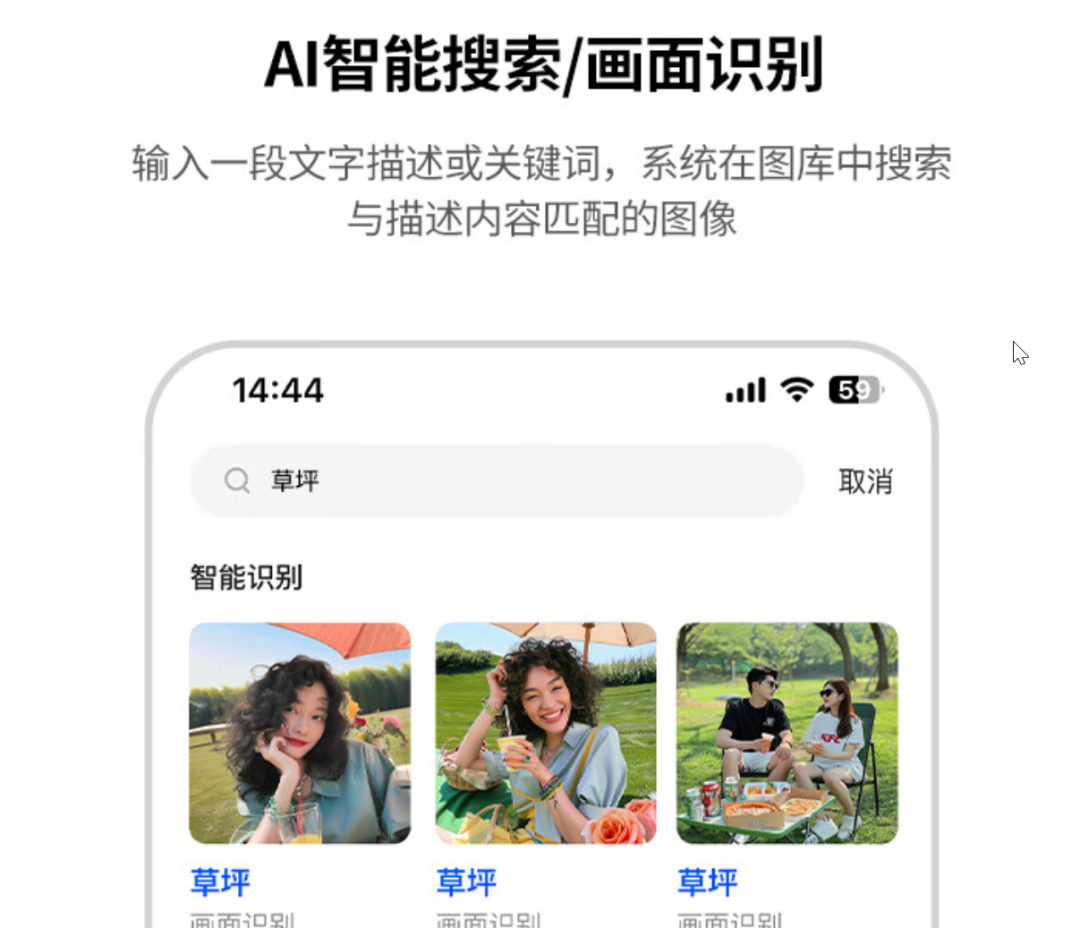
也能够结合图库范围、时间、文件类型、人物、位置、场景等要素进行智能分类、筛选,也可以识别照片上的文字内容,方便复制、搜索。

当然最强大的还是自学习AI模型训练,通过自主训练模型,可以更精准地识别、分类,模型算力由CPU提供,无需外部网络,不会涉及隐私安全问题。
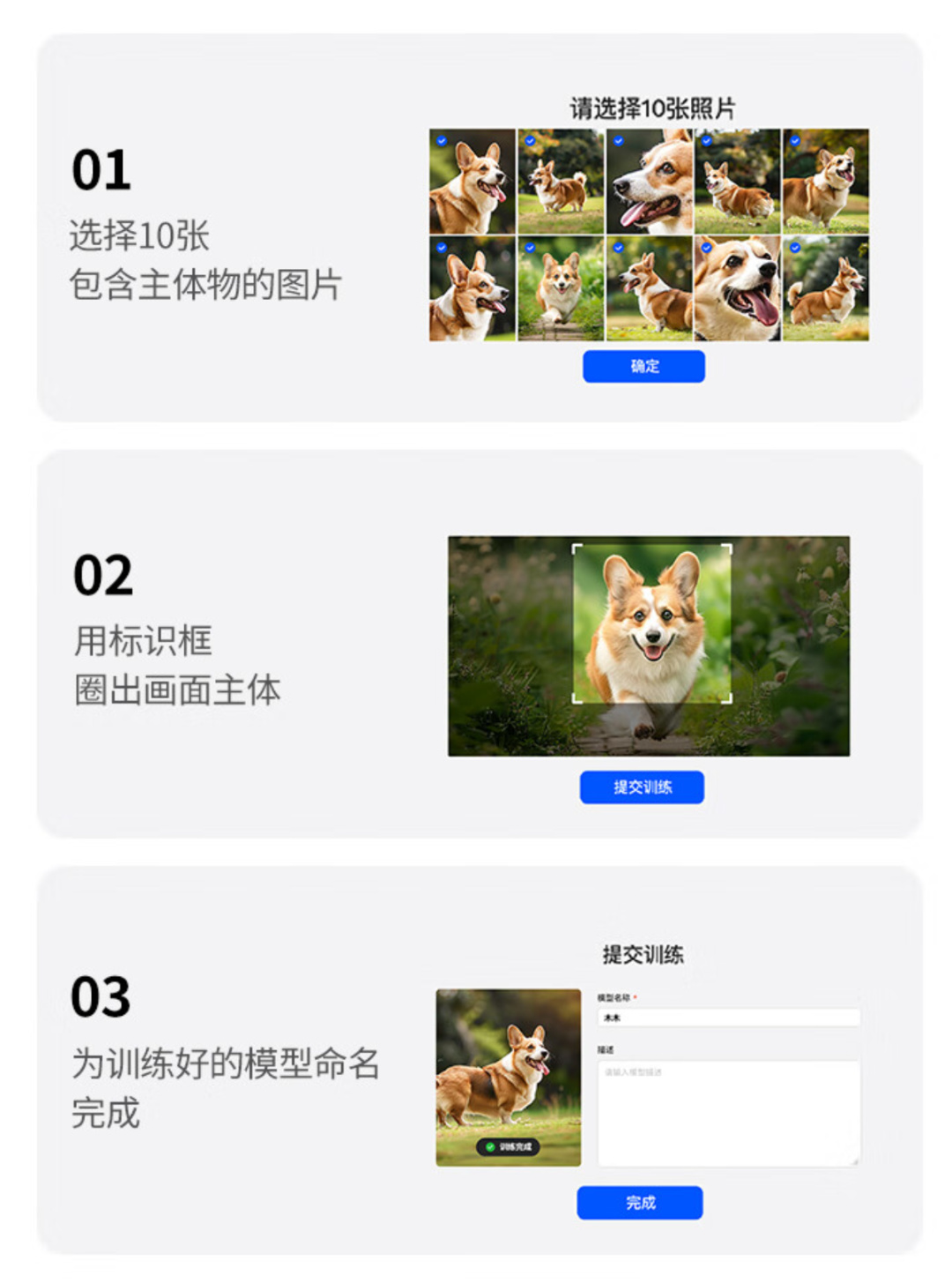
对于证件等涉及隐私的照片,浏览时也会自动识别并进行模糊处理,更好地保护个人信息。
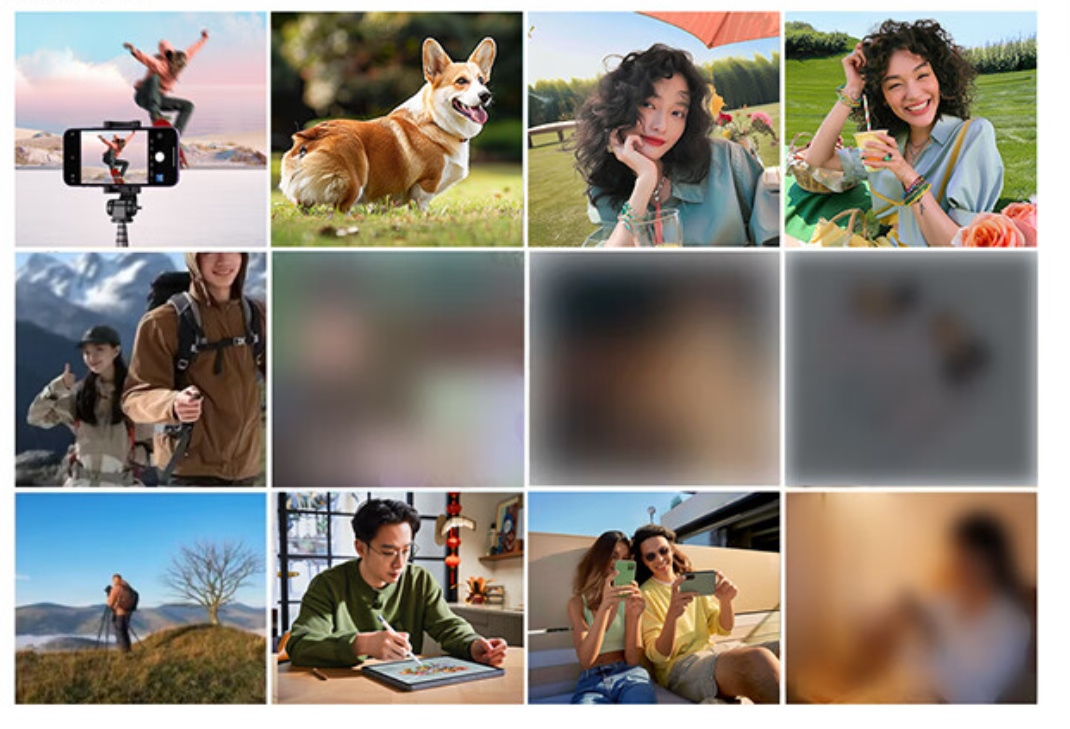
此外,还可以对好友上传照片、重复照片、分享照片进行管理,即使存储大量照片,也可以做到整齐有序。
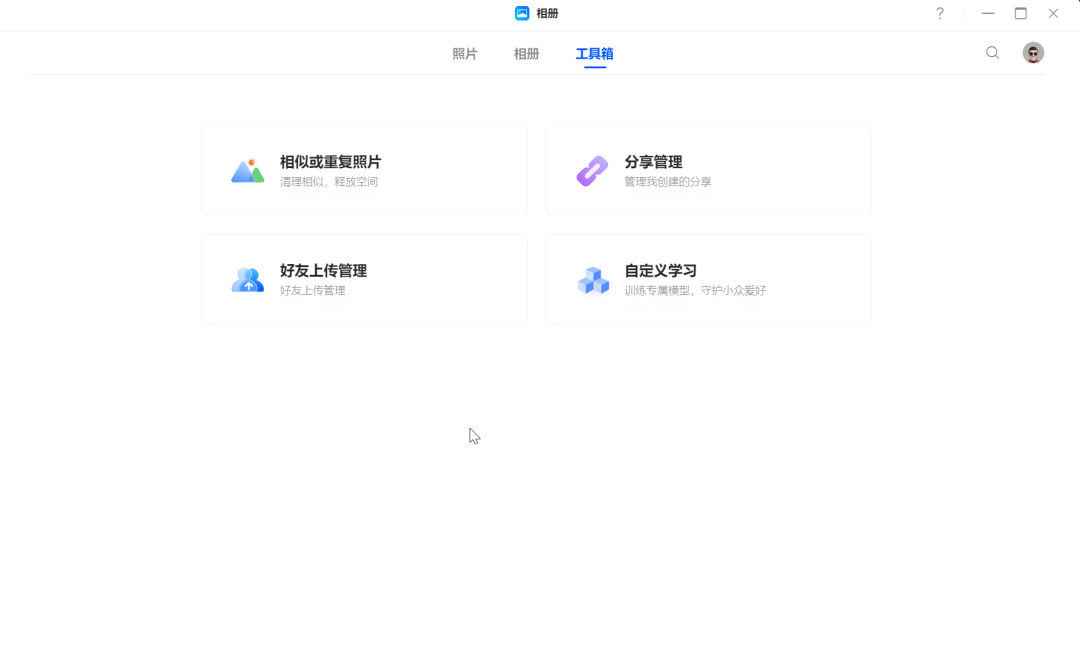
Docker+虚拟机,体验NAS进阶玩法
对于NAS用户来说,即便前期是小白,在具备一定基础之后必然会走上玩Docker和虚拟机的道路,因为这两个东西不仅可以带来折腾的乐趣,还非常实用,而在绿联UGOS Pro系统上,操作起来就更简单了。
首先来看看Docker,打开之后就是运行概况,可以很直观地看到运行的项目、资源占用等信息,同时右上角还提供了教程链接供学习,在项目、容器中,可以创建自己需要的服务。
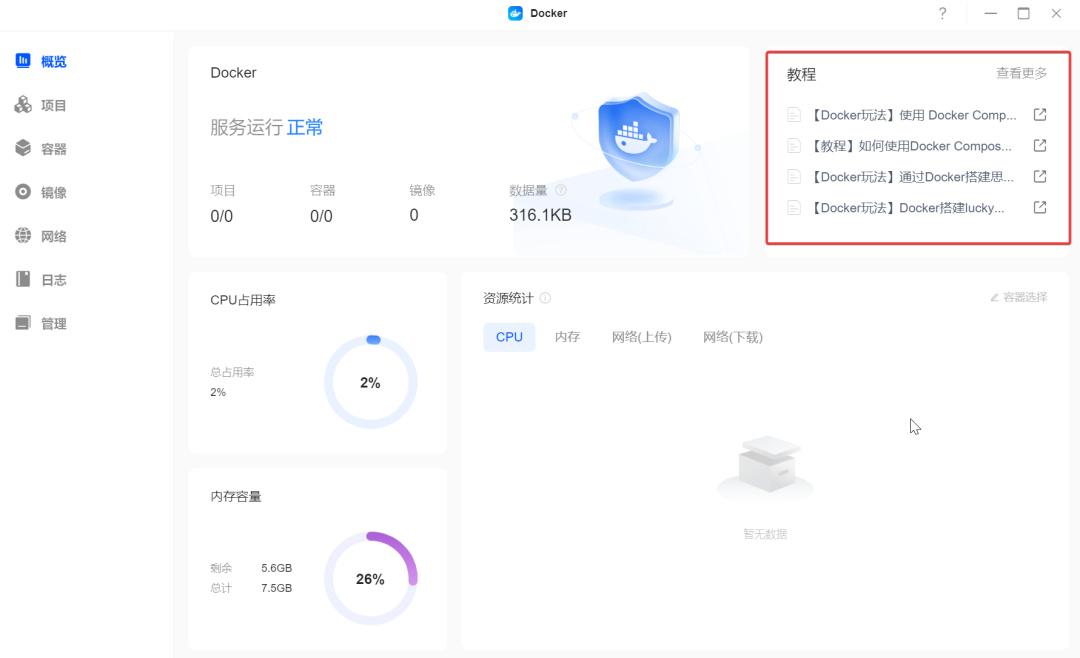
然后是玩Docker必备的镜像获取,绿联的Docker将镜像分成了常用镜像、镜像仓库、本地镜像三大类,可以直接点击添加镜像获取下载,输入镜像名称,版本可保持默认,也非常方便。
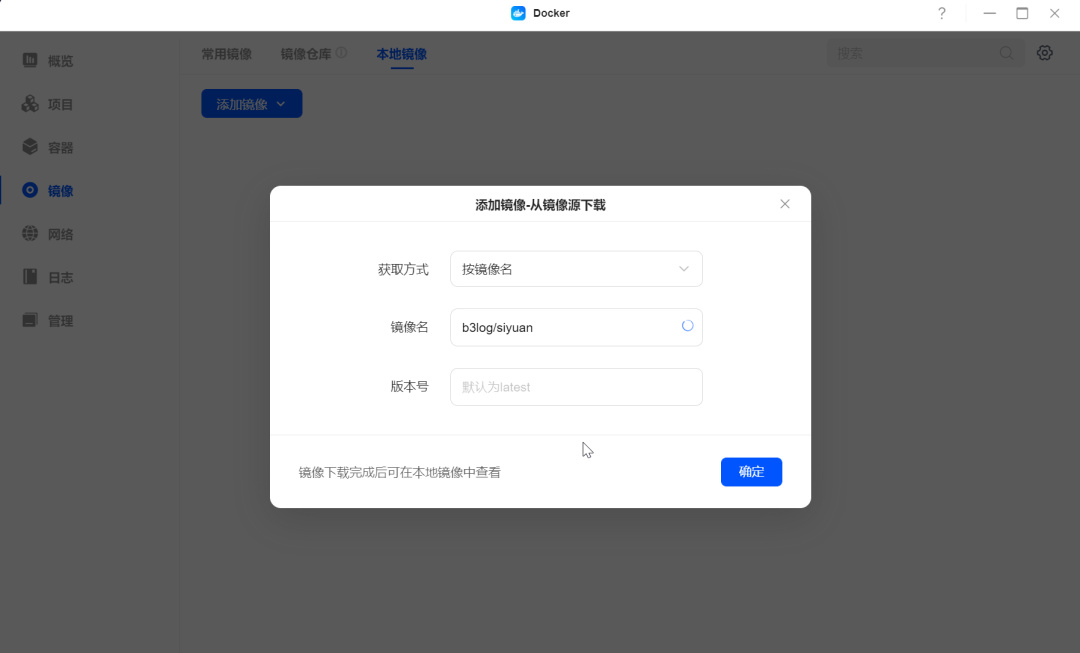
不过因为Docker自身的原因,在国内的服务并不稳定,所以很多时候还得依赖第三方镜像库才行,可以在镜像仓库中直接添加第三方仓库链接,或者为Docker官方仓库配置加速服务。

至于虚拟机,我个人觉得比Docker还简单。以创建一个win11系统的虚拟机为例,首先需要下载一个ios格式的系统镜像,可以直接下载到绿联云上,也可从电脑端上传,我是直接把U盘插绿联云上,速度会快一点。
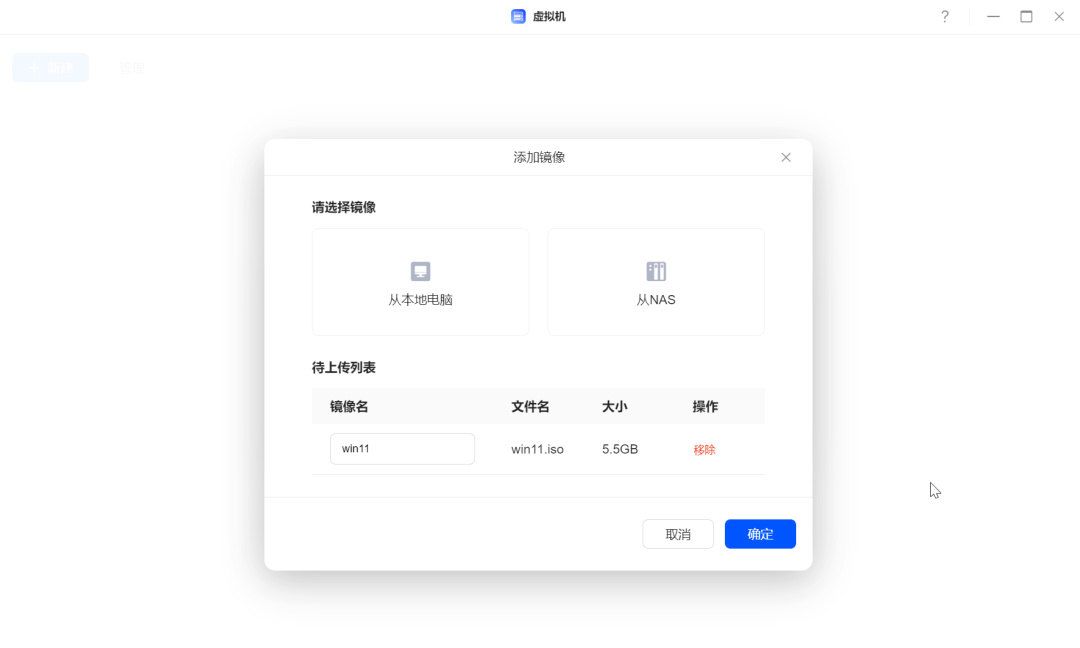
镜像导入完成之后点击新建,选择上传的镜像,然后填写相关参数配置,网络选择virtio,网卡选择宿主机,其他基本保持默认就行,全部填好之后点击完成就创建成功了。
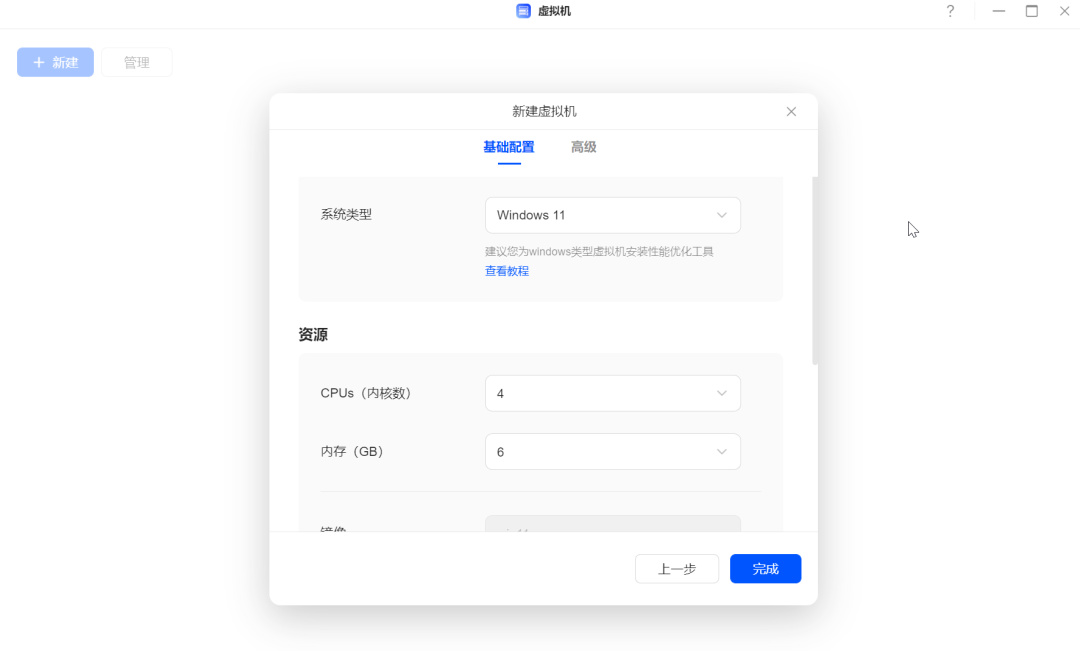
在虚拟机中点击新建的虚拟机服务进行连接就能通过浏览器进入虚拟机界面了。
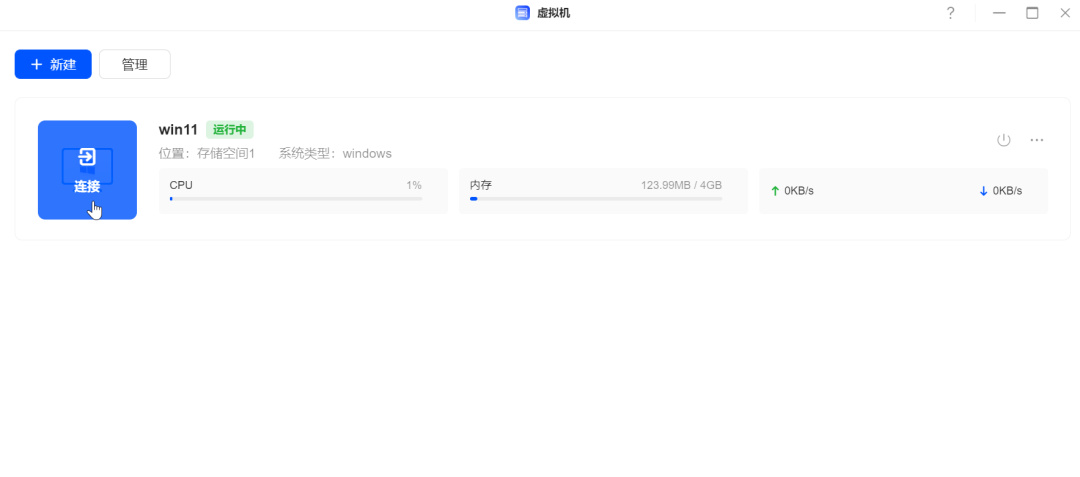
首次使用需要配置系统,和电脑重装系统操作是一样的,按提示选择就行,非常简单。出现登录界面时按【Shift+F10】输入 oobe\BypassNRO.cmd即可跳过。
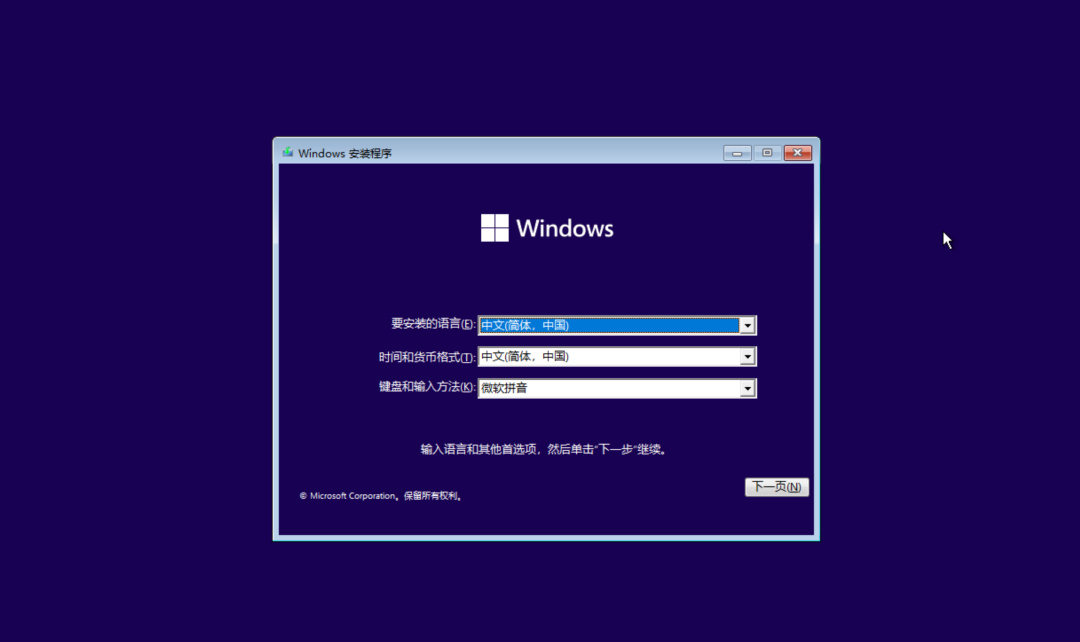
之后取决于安装的系统版本,可能还会有一个win11官方的升级过程,耐心等待即可,升级完成就能进入虚拟机桌面了。
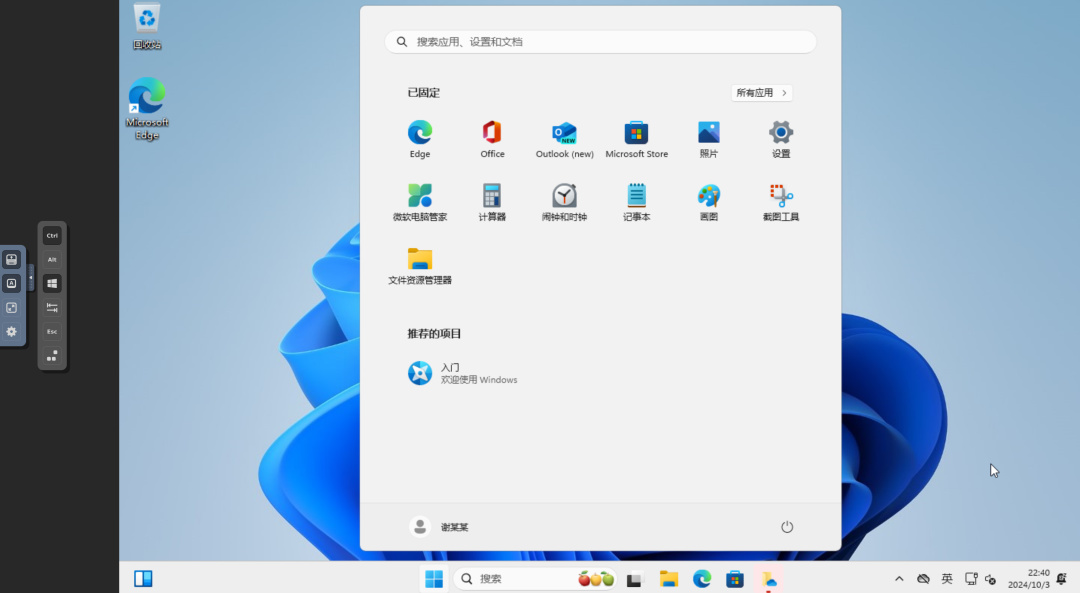
以上就是关于绿联DXP4800以及全新UGOS Pro系统的体验分享,整体来说还挺全面,可以方便有需求的朋友了解绿联NAS的各项功能。从我个人的使用情况来看,感觉绿联DXP4800在众多NAS产品中确实是一款配置非常均衡的水桶机,不管是CPU、内存还是盘位、接口,都给得很足,家用商用都有用武之地。
系统方面,从UGOS到UGOS Pro,绿联不断从用户的实际需求点出发,功能上不仅能满足普通用户的日常存储,同时对于一些自媒体创业者、工作室能够提供更多样化的团队服务。
随着近些年的发展,绿联不仅让NAS硬件价格更加亲民,系统配置门槛也更低,常用的影视、备份已然功能丰富且使用安心,高阶的Docker、虚拟机,设置以及使用也十分便捷高效,对于NAS新用户或不喜欢麻烦的人来说真的非常友好。
总之,如果你追求便捷并且希望有一台性能给力、上手简单、功能丰富的NAS,绿联DXP4800确实是个不错的选择。
更多游戏资讯请关注:电玩帮游戏资讯专区
电玩帮图文攻略 www.vgover.com

















